كانت تحديثات برنامج التشغيل هي الإصلاح الأكثر فائدة لمعظم القراء
- يمكن أن يحدث هذا الخطأ عندما يتعذر على Windows التعرف على إعدادات جهاز معين أو تكوينها بشكل صحيح.
- يعد برنامج تشغيل الجهاز غير المتوافق أو القديم أو التالف هو المشغل الأساسي لهذا الخطأ.
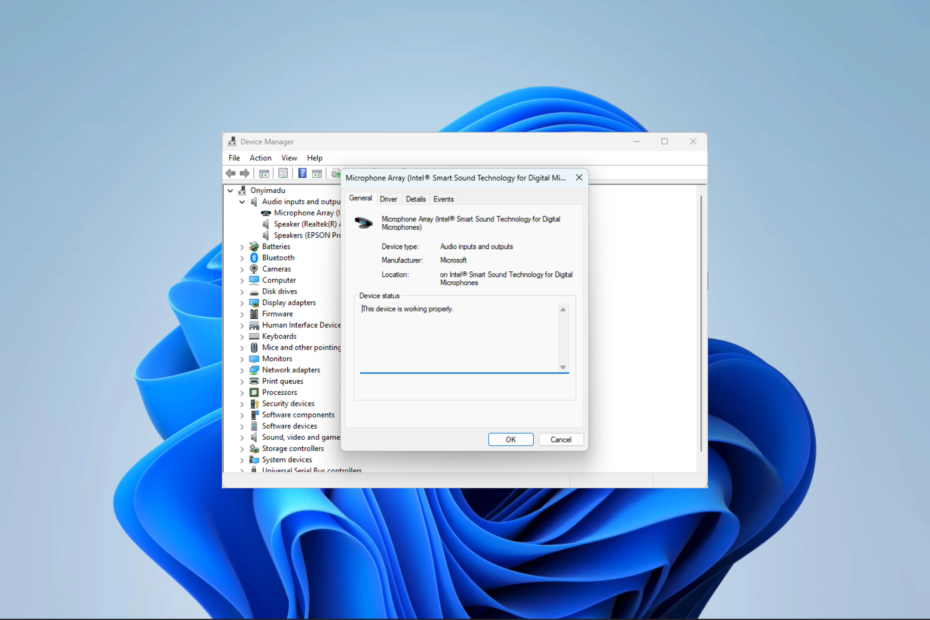
Xالتثبيت عن طريق النقر فوق ملف التنزيل
- تنزيل DriverFix (ملف تنزيل تم التحقق منه).
- انقر ابدأ المسح للعثور على جميع السائقين الإشكاليين.
- انقر تحديث برامج التشغيل للحصول على إصدارات جديدة وتجنب أعطال النظام.
- تم تنزيل DriverFix بواسطة 0 القراء هذا الشهر.
قد يواجه مستخدمو Windows 11 خطأ في إدارة الأجهزة مع الإشعار لا يمكن لـ Windows تحديد إعدادات رمز هذا الجهاز 34.
يشير هذا الخطأ عادةً إلى ملف مشكلة مع برنامج تشغيل الجهاز أو إعدادات الأجهزة في Windows. لذلك في هذا الدليل ، نقدم بعض الإصلاحات العملية والأسباب المحتملة للخطأ.
لماذا أتلقى الإشعار لا يستطيع Windows تحديد إعدادات رمز هذا الجهاز 34؟
أي مما يلي هو سبب محتمل للخطأ على أجهزتك:
- برنامج تشغيل جهاز غير متوافق أو قديم - من المحتمل أن برنامج تشغيل الجهاز غير متوافق مع إصدار Windows أو يحتاج إلى التحديث.
- برنامج تشغيل الجهاز التالف - جهازك قد تكون ملفات برنامج التشغيل تالفة، الأمر الذي قد يتسبب في أن يواجه Windows مشكلة في تحديد الإعدادات المناسبة للجهاز.
- تكوين جهاز غير صالح - قد تكون هناك مشكلة في تكوين الأجهزة ، مثل تضارب الموارد أو الإعدادات غير الصحيحة في البرامج الثابتة للجهاز أو BIOS.
كيف أقوم بإصلاح نظام Windows لا يمكنه تحديد إعدادات رمز هذا الجهاز 34؟
نوصي بالحلول التالية قبل استكشاف حلول أكثر تفصيلاً.
- قم بإلغاء تثبيت التطبيقات المتضاربة - قد ترغب في إلغاء تثبيت التطبيقات تم تثبيته مؤخرًا على جهازك ، فقد يتسبب ذلك في حدوث تعارضات.
- افصل الأجهزة الطرفية - يجب عليك فصل جميع الأجهزة الطرفية باستثناء تلك التي تحتاجها الآن. بدلاً من ذلك ، افصلهم جميعًا وأعد توصيلهم.
- إعادة تشغيل الكمبيوتر - قد يتم إصلاح بعض الأخطاء الطفيفة بعد إعادة التشغيل لأنها ستجبر البرامج التي بها مشكلات على إيقاف التشغيل.
ومع ذلك ، إذا لم ينجح ما سبق ، فيجب عليك تجربة الحلول الأكثر تفصيلاً التي نستكشفها أدناه.
1. أعد تثبيت برنامج تشغيل الجهاز
- انقر بزر الماوس الأيمن فوق ملف يبدأ القائمة وحدد مدير الجهاز.
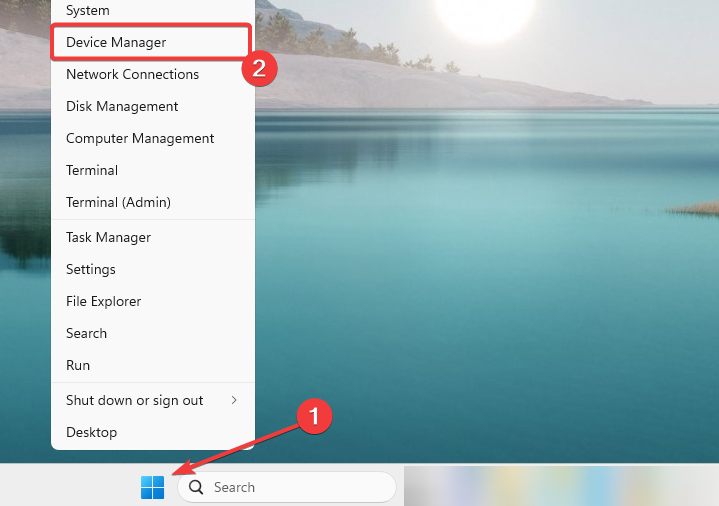
- قم بتوسيع الفئة المتعلقة بالجهاز الذي تسبب في حدوث المشكلة ، وانقر بزر الماوس الأيمن على برنامج التشغيل ، وحدد جهاز إلغاء التثبيت.
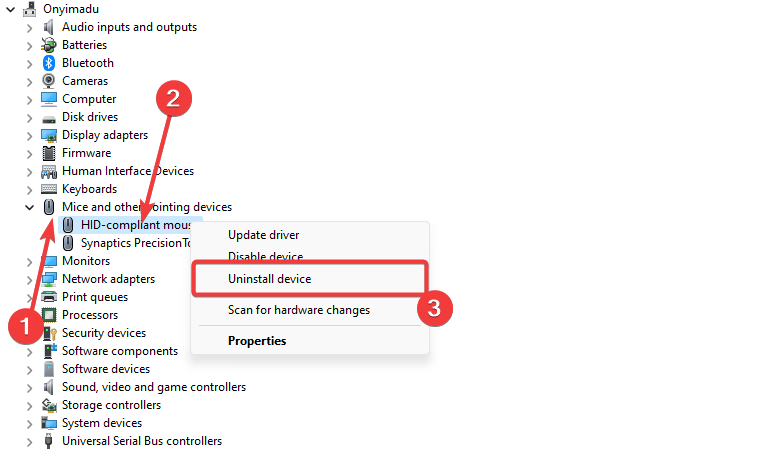
- أكد اختيارك.
- أعد تشغيل الكمبيوتر ، وعندما يتم تشغيله ، أعد تشغيل إدارة الأجهزة.
- اضغط على تفحص تغييرات الأجهزة أيقونة.
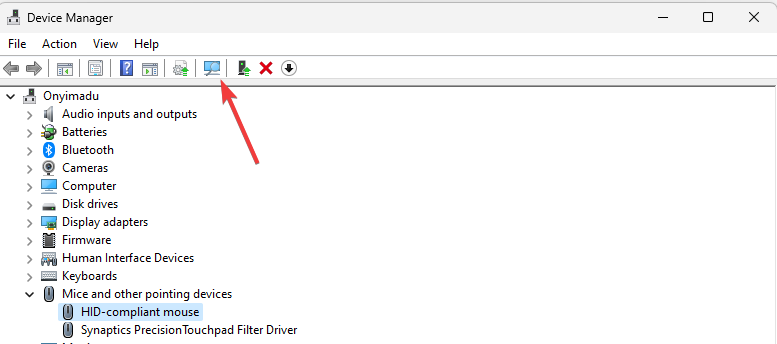
- تحقق من أنه يصلح أن Windows لا يمكنه تحديد الإعدادات الخاصة بمشكلة رمز الجهاز 34 هذه.
2. تحديث السائق
- انقر بزر الماوس الأيمن فوق ملف يبدأ القائمة وحدد مدير الجهاز.
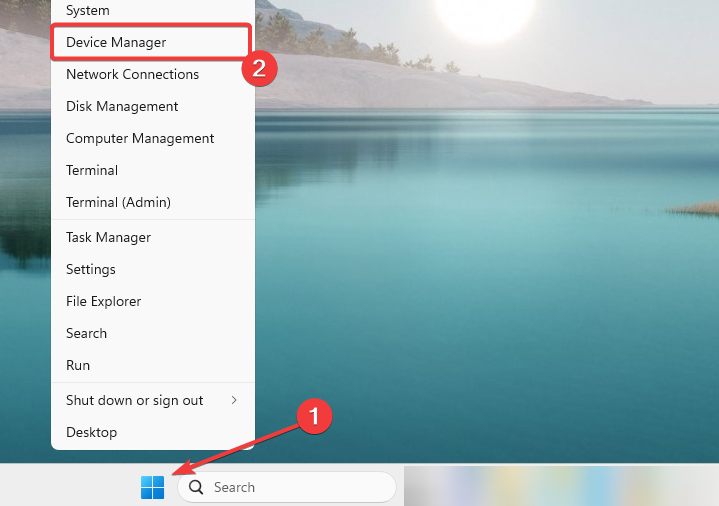
- قم بتوسيع الفئة المتعلقة بالجهاز الذي تسبب في حدوث المشكلة ، وانقر بزر الماوس الأيمن على برنامج التشغيل ، وحدد تحديث السائق.
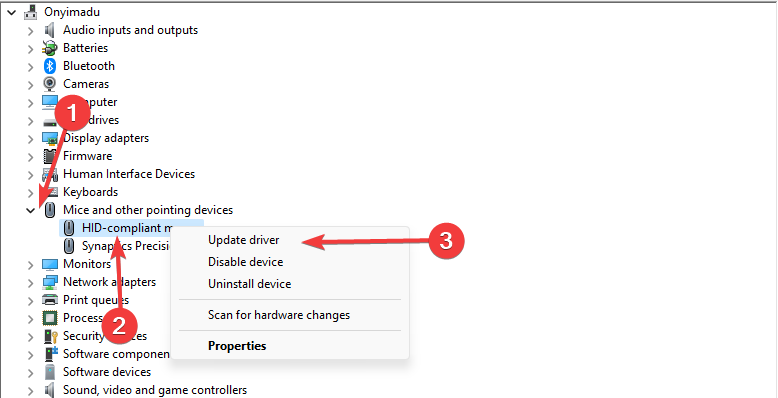
- يختار ابحث تلقائيًا عن التحديثات.
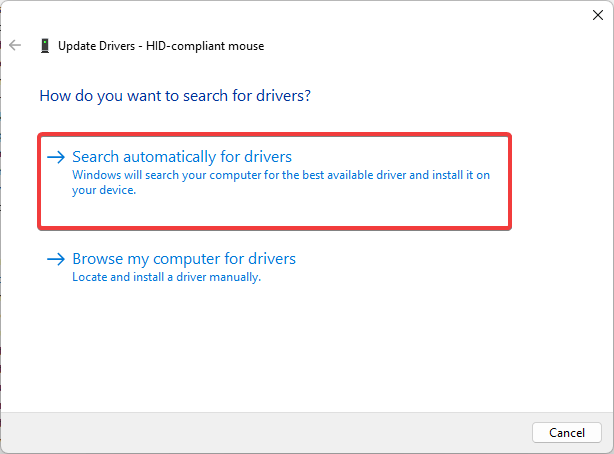
- قم بتثبيت أي تحديثات ، وأعد تشغيل الكمبيوتر ، وتحقق من إصلاحه ، لا يمكن لـ Windows تحديد إعدادات رمز هذا الجهاز 34.
إذا بدت هذه العملية معقدة للغاية وتستغرق وقتًا طويلاً بالنسبة لك ، فإن الطريقة البديلة ستساعدك بالتأكيد في حل المشكلة.
بشكل أكثر دقة ، لديك دعم آلي لتحديث برامج التشغيل القديمة على جهاز الكمبيوتر الخاص بك أو العثور على البرامج المفقودة من قاعدة بيانات بها ملايين الملفات.

دريفكس
قم بحل أي رموز خطأ على جهاز Windows الخاص بك باستخدام هذا البرنامج القوي.3. قم بتحديث نظام التشغيل
- يضعط شبابيك + أنا لفتح ملف إعدادات برنامج.
- في الجزء الأيسر ، حدد تحديث ويندوز، ثم على اليسار ، انقر فوق تحقق من وجود تحديثات زر.
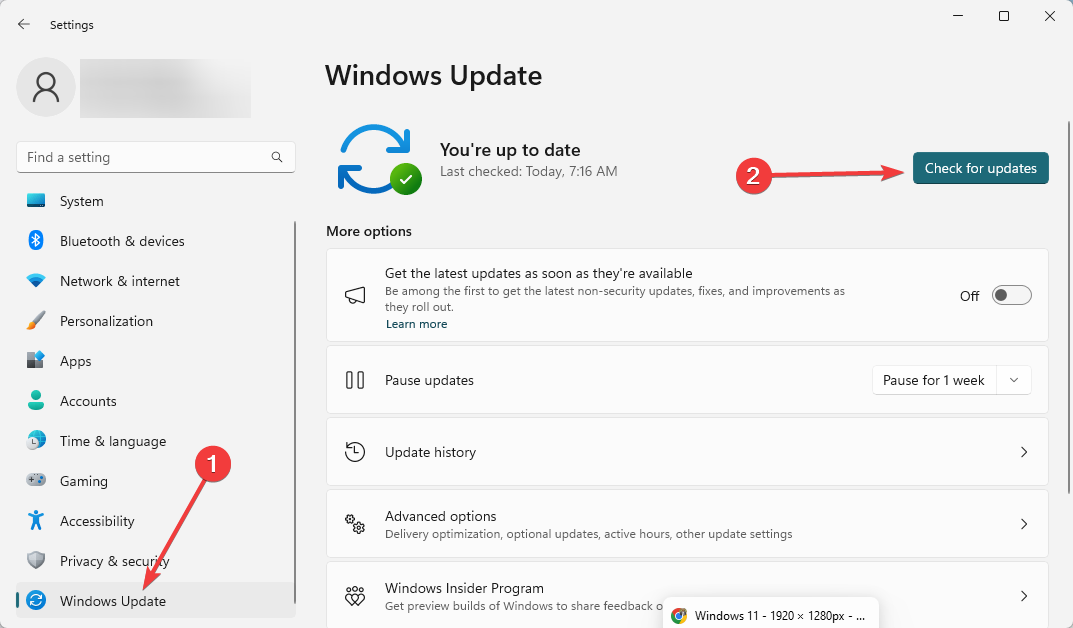
- انقر على تحميل ملف التثبيت زر وأخيرًا أعد تشغيل الكمبيوتر إذا طُلب منك ذلك.

أفاد عدد قليل من القراء أنه يتعين عليهم إصلاح مشكلة استعادة النظام في حالات نادرة. يمكنك تجربة ذلك كحل أخير ، لكن لاحظ أن هذه العملية قد تحذف التطبيقات والملفات المضافة مؤخرًا.
- oleacc.dll غير موجود: كيفية إصلاحه أو تنزيله مرة أخرى
- المجموعة أو المورد ليست في الحالة الصحيحة [إصلاح]
- معرف الحدث 5379: كيفية إصلاح الماوس الخاص بك إذا تم قطع الاتصال
- إصلاح: فشل برنامج التثبيت في تثبيت خطأ برنامج التشغيل هذا بشكل صحيح
لذلك ، سيكون هذا كل شيء في هذا الدليل. يود قراؤنا معرفة ما الذي يناسبك ، لذا يرجى ترك تعليق لنا في قسم التعليقات أدناه.
هل ما زلت تواجه مشكلات؟ قم بإصلاحها باستخدام هذه الأداة:
برعاية
يمكن حل بعض المشكلات المتعلقة ببرنامج التشغيل بشكل أسرع باستخدام أداة مخصصة. إذا كنت لا تزال تواجه مشكلات مع برامج التشغيل الخاصة بك ، فما عليك سوى تنزيلها دريفكس والحصول عليه وتشغيله ببضع نقرات. بعد ذلك ، دعها تتولى وتصلح جميع أخطائك في لمح البصر!


